Google Drive là một trong những nền tảng chia sẻ tệp tin lớn nhất thế giới. Ưu điểm của công cụ này đến từ khả năng lưu trữ linh hoạt, giao diện dễ sử dụng cùng việc có thể tải tệp tin không giới hạn băng thông. Tuy nhiên, có những tệp tin do lượng truy cập quá lớn sẽ báo lỗi, buộc người dùng tải xuống trong vòng 24 giờ. Khi này, họ cần sử dụng một số thủ thuật để tải những tệp tin như trên.
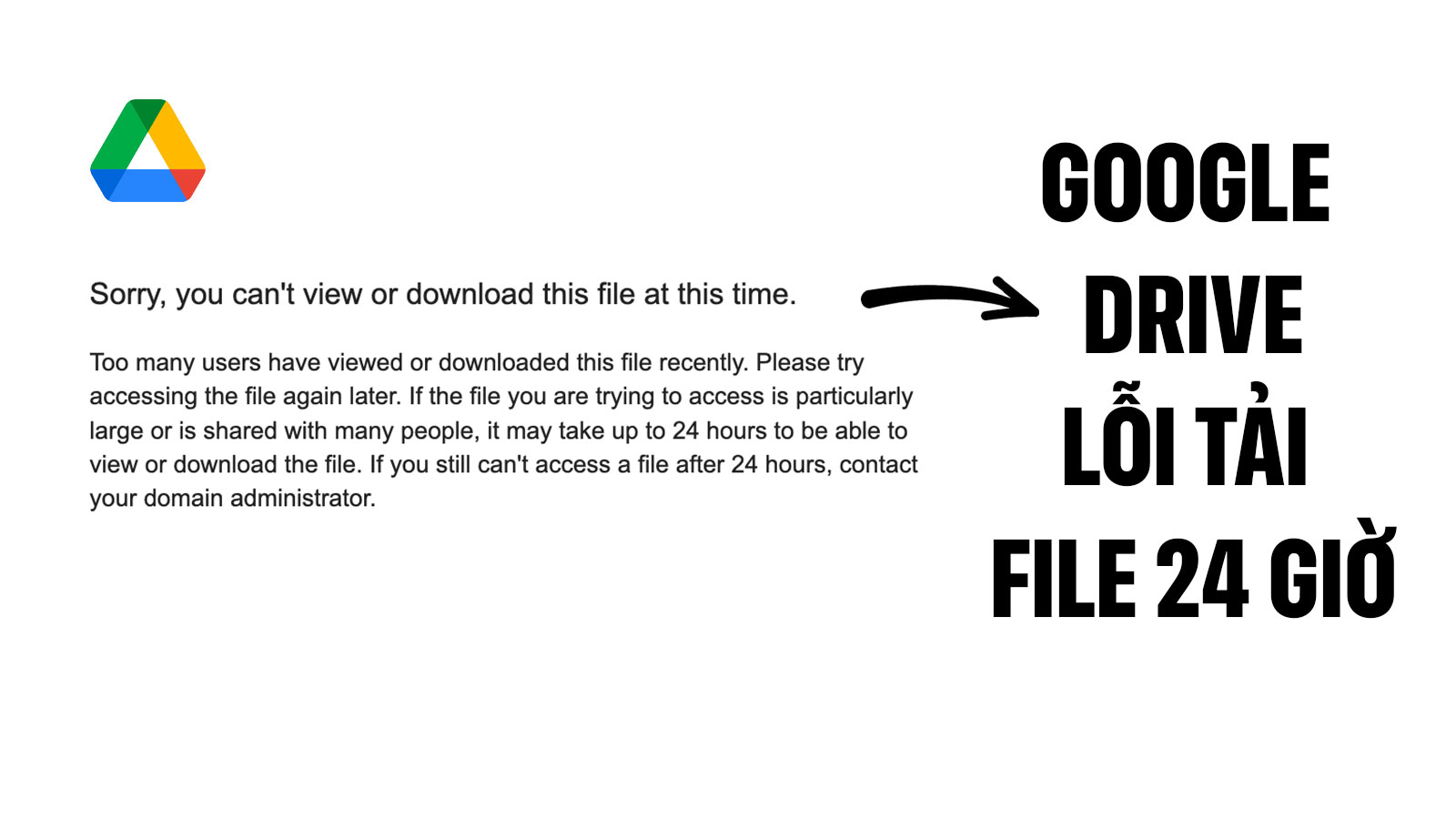
Cách tải tệp tin trên Google Drive bị giới hạn 24 giờ cực dễ
Cụ thể hơn, khi tải tệp tin có lượng truy cập cao bất thường, Google Drive có thể báo lỗi “Sorry, you can’t view or download this file at this time.” (tạm dịch: Xin lỗi, bạn hiện không thể xem hoặc tải tệp tin này”. Khi đó, người dùng cần chờ đến (up to) 24 giờ để có thể truy cập lại tệp tin này.
Nếu gặp phải tình trạng này, người dùng cần thao tác theo các bước sau:
Bước 1 – Trở lại màn hình tải tệp tin Google Drive trước đó. Chọn vào biểu tượng dấu ba chấm ở góc bên trái, sau đó chọn Thêm vào thư mục có dấu sao (Add to Starred).

Bước 2 – Truy cập trang chủ Google Drive của bạn (tại địa chỉ drive.google.com). Sau đó, ở thanh điều khiển phía bên trái, chọn mục Có gắn dấu sao (Starred).
Bước 3 – Tìm đến tệp tin bạn vừa gắn dấu sao, sau đó chọn vào biểu tượng ba chấm phía bên phải và chọn Tạo bản sao (Make a copy).

Bước 4 – Tìm đến tệp tin vừa sao chép, chọn Tải xuống (Download).
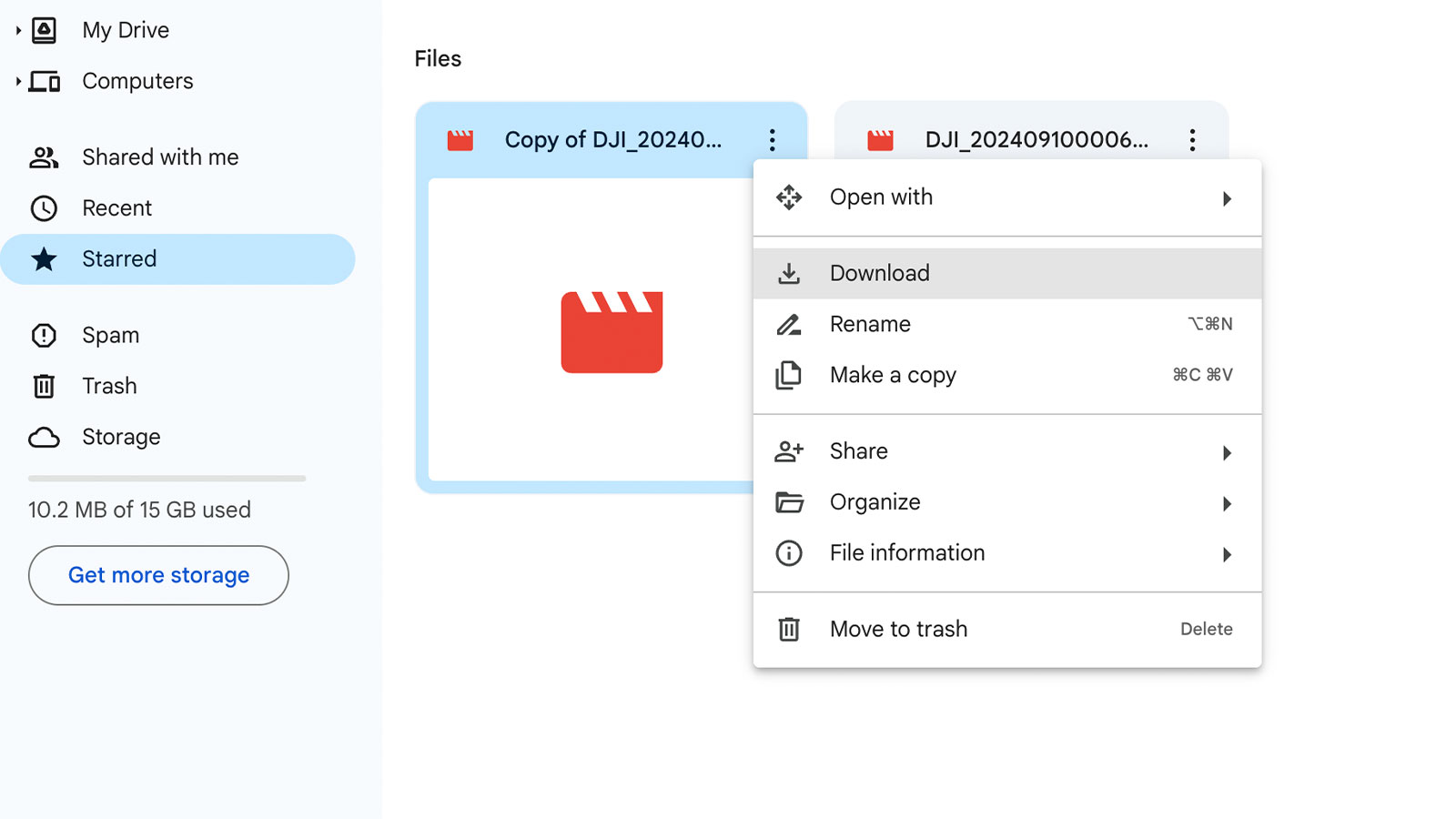
Trên điện thoại, nhìn chung các bước thực hiện diễn ra tương tự. Người dùng thêm tệp tin cần tải vào thư mục có gắn dấu sao, sau đó tạo bản sao và tải xuống.
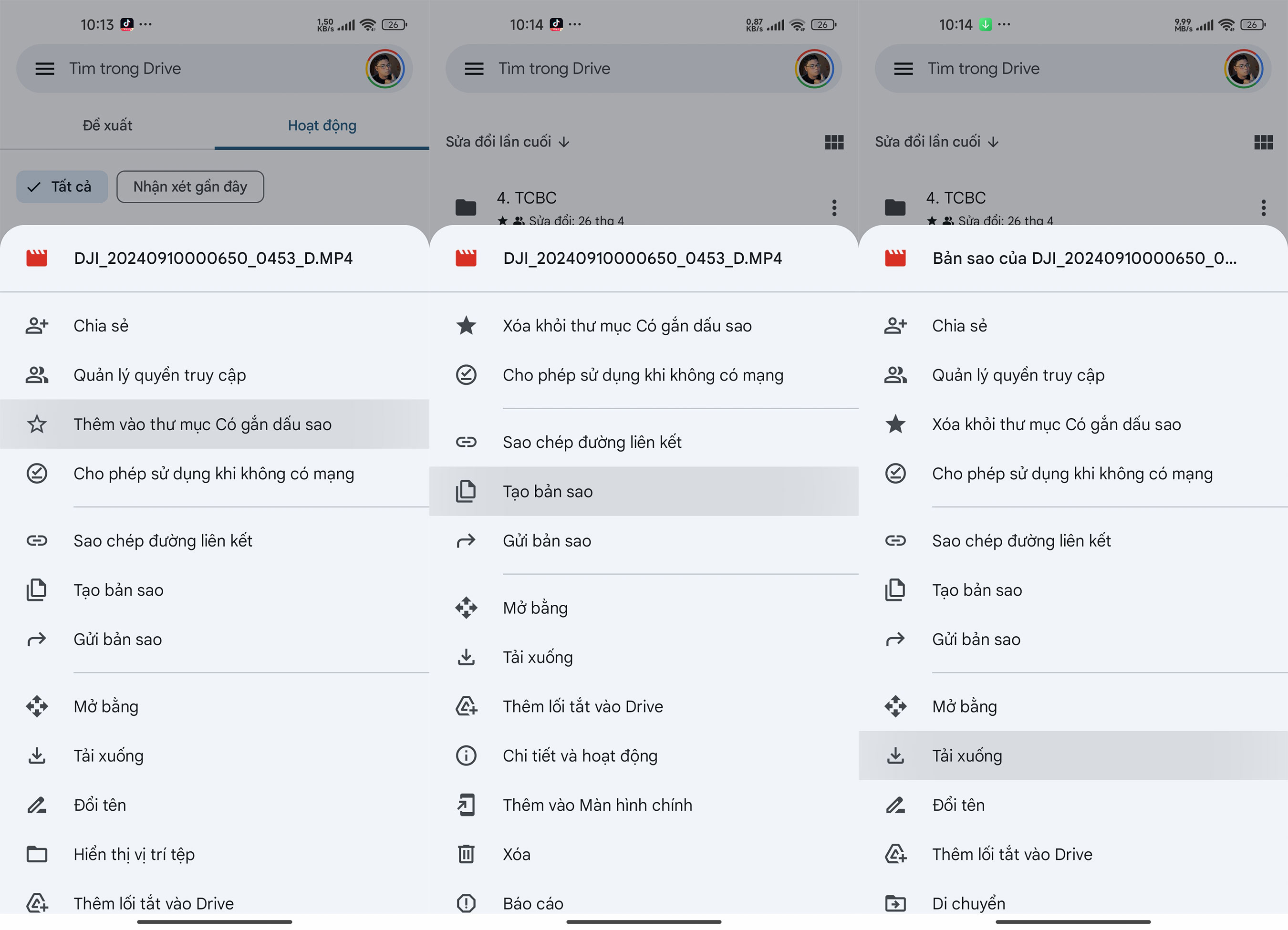
So với các dịch vụ lưu trữ khác, Google Drive thường giới hạn số lượt tải và xem trong ngày. Vì thế, nếu một tệp tin có lượng truy cập tăng cao bất thường, hệ thống sẽ báo lỗi và chỉ cho phép tải lại trong vòng 24 giờ. Khi thực hiện thủ thuật trên, bản chất người dùng đang sao chép tệp tin gốc thành một bản sao hoàn toàn mới. Vì thế, bản sao này không còn gặp giới hạn và người dùng có thể tải xuống bất cứ lúc nào.
Chúc các bạn thành công!









Comments